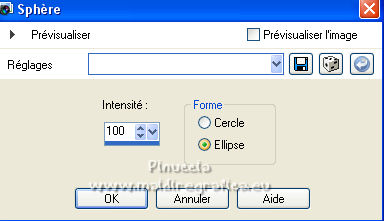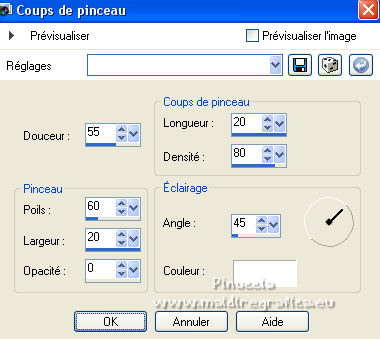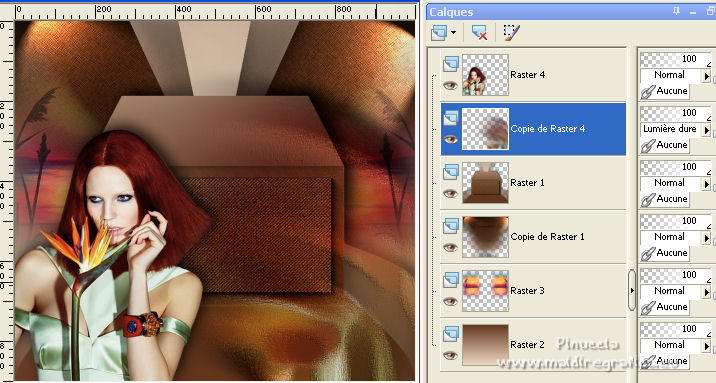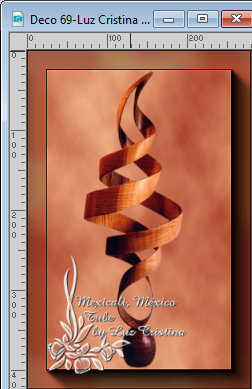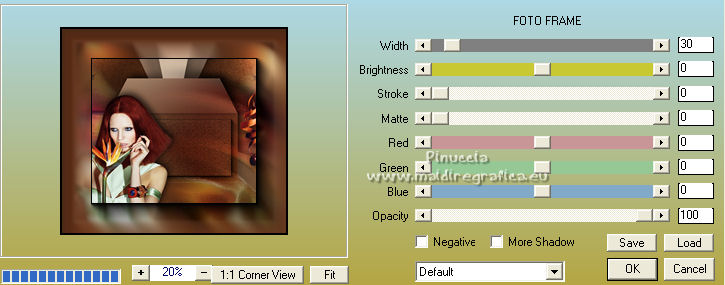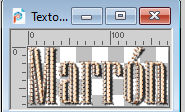|
TOP MARRON


Merci beaucoup LuzCristina de m'avoir invité à traduire tes tutoriels en français.

Le tutoriel a été traduit avec PSP12, mais il peut également être exécuté avec les autres versions.
Suivant la version utilisée, vous pouvez obtenir des résultats différents.
Depuis la version X4, la fonction Image>Miroir a été remplacée par Image>Renverser horizontalement,
et Image>Renverser avec Image>Renverser verticalement.
Dans les versions X5 et X6, les fonctions ont été améliorées par la mise à disposition du menu Objets.
Avec la nouvelle version X7, nous avons à nouveau Miroir/Retourner, mais avec nouvelles différences.
Consulter, si vouz voulez, mes notes ici
Certaines dénominations ont changées entre les versions de PSP.
Les plus frequentes dénominations utilisées:

 Traduction anglaise ici Traduction anglaise ici
 Vos versions ici Vos versions ici

Matériel ici
Pour les tubes merci Luz Cristina.
(ici les liens vers les sites des créateurs de tubes)
Modules Externes.
consulter, si nécessaire, ma section de filtre ici
Filters Unlimited 2.0 ici
Filter Factory Gallery B - Button Deluxe ici
FM Tile Tools - Saturation Emboss, Blend Emboss ici
Mura's Meister - Tone ici
Artistic - Rough Pastels ici
AAA Frames - Foto Frame ici
Brush Strokes - Crosshatch ici
Filtres Factory Gallery peuvent être utilisés seuls ou importés dans Filters Unlimited.
voir comment le faire ici).
Si un filtre est fourni avec cette icône,  on est obligé à l'importer dans Unlimited on est obligé à l'importer dans Unlimited

Si vous voulez utiliser vos propres couleurs, n'hésitez pas à changer le mode et l'opacité des calques
Dans les plus récentes versions de PSP, vous ne trouvez pas le dégradé d'avant plan/arrière plan ou Corel_06_029.
Vous pouvez utiliser le dégradé des versions antérieures.
Ici le dossier Dégradés de CorelX.
1. Ouvrir une nouvelle image transparente 1000 x 900 pixels.
2. Placer en avant plan la couleur #64381e,
et en arrière plan la couleur #f3ddc5.
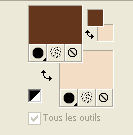
Préparer un dégradé de premier plan/arrière plan, style Linéaire.
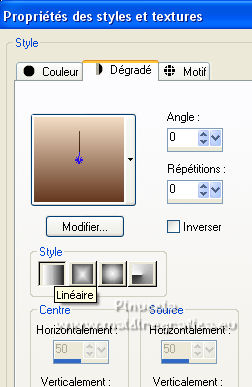
Remplir  l'image transparente du dégradé. l'image transparente du dégradé.
3. Effets>Effets géométriques>Perspective Verticale.
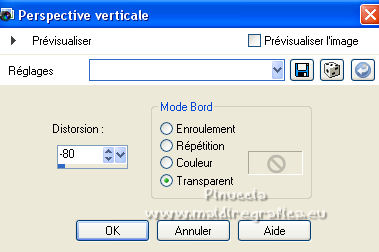
4. Effets>Modules Externes>Filter Factory Gallery B - Button Deluxe
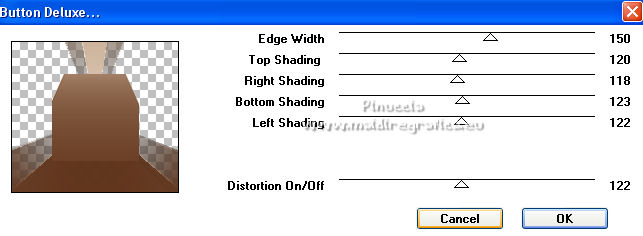
5. Calques>Nouveau calque raster.
Calques>Agencer>Placer en bas de la pile.
Remplir  le calque du dégradé. le calque du dégradé.
Image>Miroir>Miroir vertical (Image>Renverser).
Rester sur ce calque.
6. Ouvrir le misted du paysage misted-luzcristina 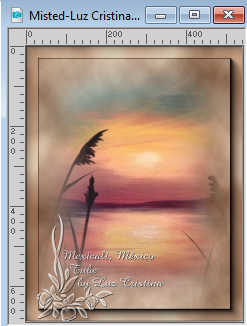
Édition>Copier.
Revenir sur votre travail et Édition>Coller comme nouveau calque.
7. Effets>Effets d'image>Décalage.
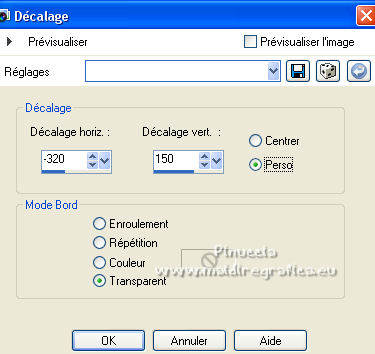
8. Effets>Effets de réflexion>Miroir rotatif.

9. Effets>Modules Externes>FM Tile Tools - Saturation Emboss.

10. Vous positionner sur le calque du haut de la pile, Raster 1.
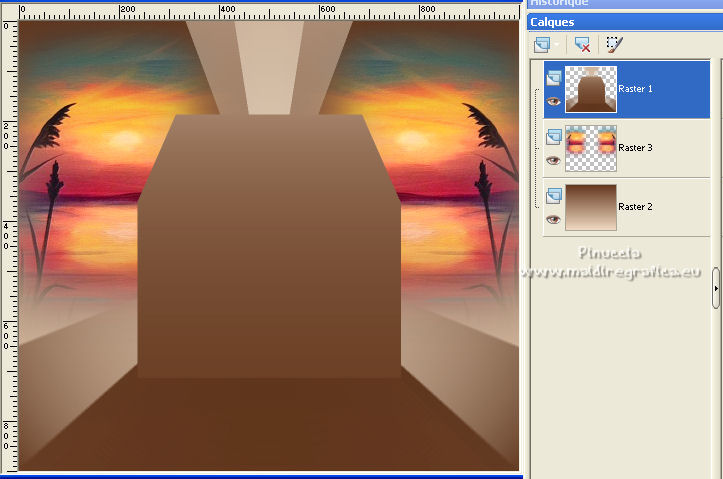
Effets>Effets géométriques>Cylindre Vertical.
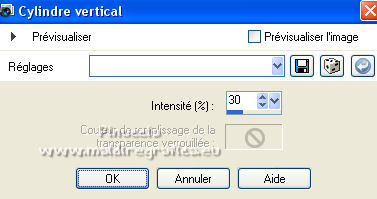
11. Activer l'outil Sélection au lasso  avec ces règlages avec ces règlages

12. Sélectionner le rectangle, comme ci-dessous

13. Effets>Modules Externes>Mura's Meister - Tone, par défaut.
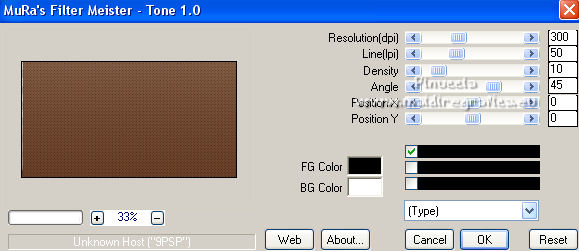
14. Effets>Modules Externes>Artistic - Rough Pastels.
Si vous utilisez la version française le résultat ne change pas:
Effets>Modules Externes>Artistiques>Pastels
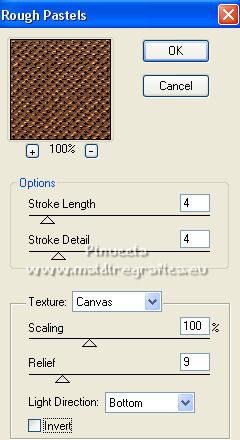 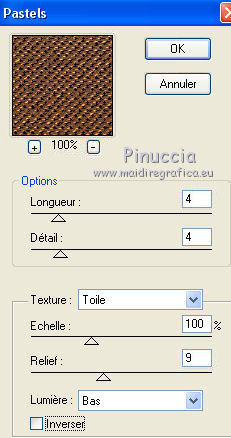
15. Effets>Modules Externes>AAA Frames - Foto Frame.
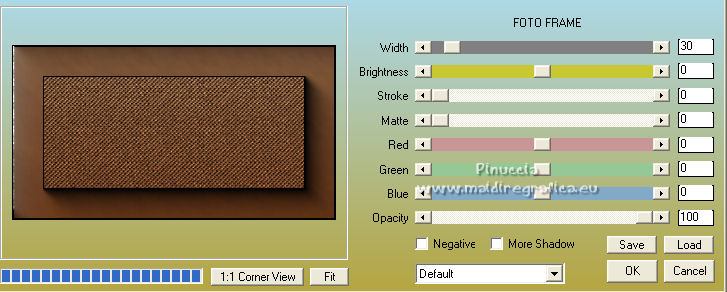
Sélections>Désélectionner tout.
16. Effets>Effets 3D>Ombre portée.

17. Calques>Dupliquer.
Calques>Agencer>Déplacer vers le bas.
18. Réglage>Flou>Flou radial.
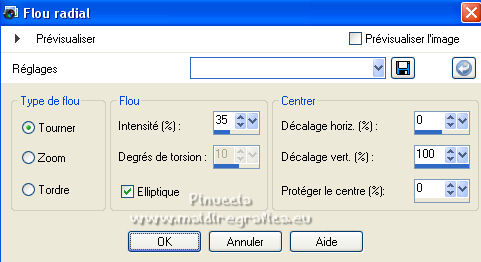
Image>Miroir>Miroir vertical (Image>Renverser).
19. Réglage>Ajouter/Supprimer du bruit>Ajouter du bruit.
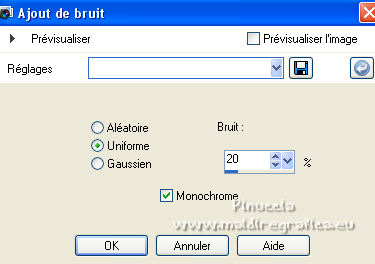
20. Effets>Modules Externes>Brush Strokes - Crosshatch.
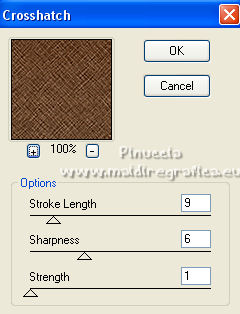
21. Effets>Effets d'éclairage>Projecteurs.
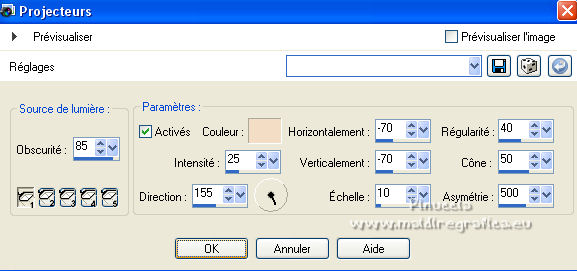
le tutoriel montre seulement le projecteur 1
si vous n'aimez pas votre résultat, voici mes règlages des autres projecteurs
2
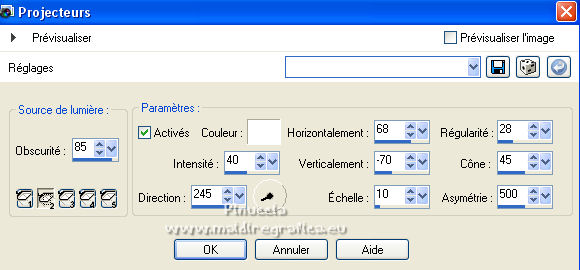
3
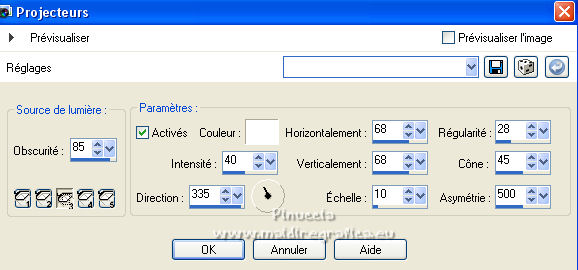
4
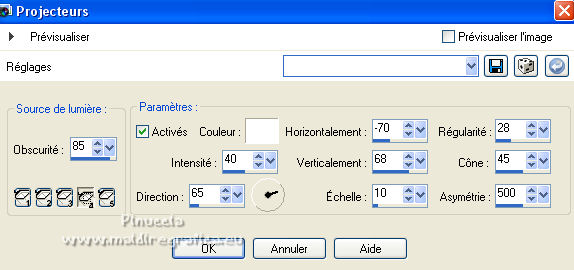
5
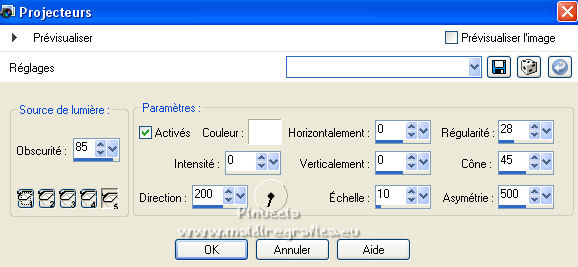
22. Vous positionner sur le calque raster 1.
Ouvrir le tube de la femme 7332-luzcristina 
Édition>Copier.
Revenir sur votre travail et Édition>Coller comme nouveau calque.
Déplacer  le tube en bas à gauche. le tube en bas à gauche.
23. Effets>Effets 3D>Ombre portée.

24. Calques>Dupliquer.
Calques>Agencer>Déplacer vers le bas.
Image>Miroir>Miroir horizontal.
25. Réglage>Flou>Flou radial, comme précédemment.
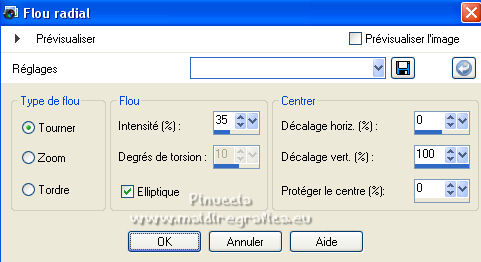
26. Effets>Effets géométriques>Sphère.
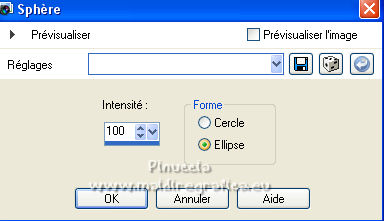
27. Effets>Effets de traits ou Effets Art Média>Coups de pinceau.
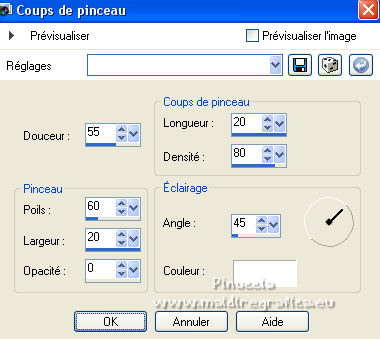
28. Effets>Modules Externes>FM Tile Tools - Blend Emboss.

29. Placer le calque en mode Lumière dure
(adapter mode melange et opacité à votre convenance).
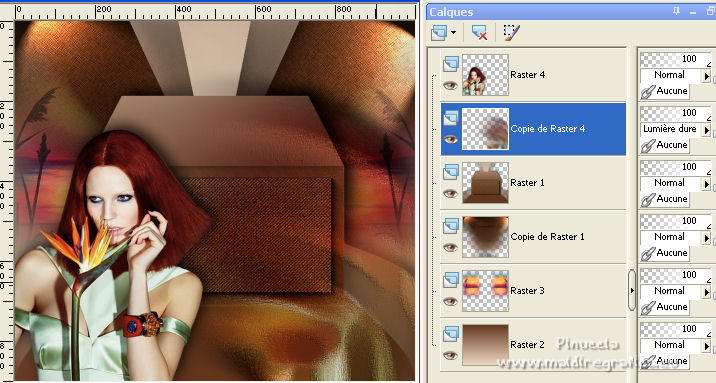
30. Ouvrir le déco deco69-luzcristina 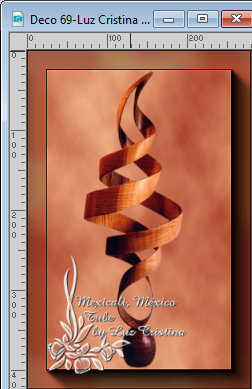
Édition>Copier.
Revenir sur votre travail et Édition>Coller comme nouveau calque.
Déplacer  le tube à votre goût. le tube à votre goût.
Effets>Effets 3D>Ombre portée, comme précédemment.
31. Image>Ajouter des bordures, 3 pixels, symétrique, couleur foncée.
Image>Ajouter des bordures, 2 pixels, symétrique, couleur claire.
Image>Ajouter des bordures, 3 pixels, symétrique, couleur foncée.
Image>Ajouter des bordures, 3 pixels, symétrique, couleur claire.
Image>Ajouter des bordures, 55 pixels, symétrique, couleur foncée.
32. Effets>Modules Externes>AAA Frames - Foto Frame, comme précédemment.
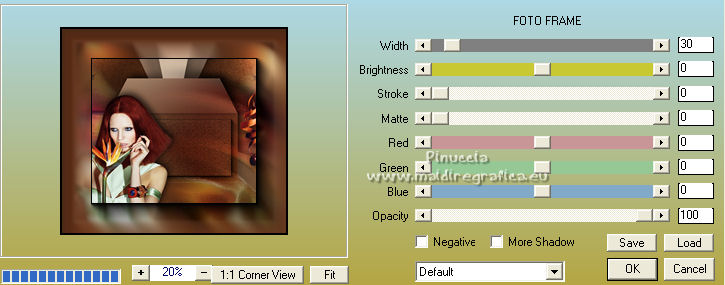
33. Ouvrir le texte texto 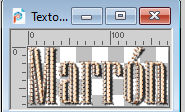
Édition>Copier.
Revenir sur votre travail et Édition>Coller comme nouveau calque.
Positionner  le texte à votre convenance. le texte à votre convenance.
34. Calques>Fusionner>Calques visibles.
Image>Redimensionner, à 83%, redimensionner tous les calques coché.
35. Signer votre travail et enregistrer en jpg.
Pour les tubes de ces version merci
Luz Cristina et Mentali

Luz Cristina


Si vous avez des problèmes, ou des doutes, ou vous trouvez un link modifié, ou seulement pour me dire que ce tutoriel vous a plu, vous pouvez m'écrire.
15 Septembre 2022

|





 Traduction anglaise
Traduction anglaise  Vos versions
Vos versions 
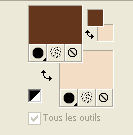
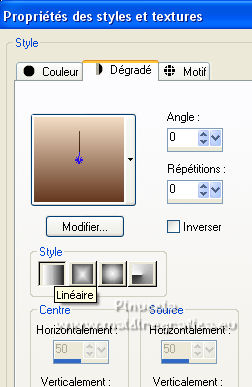
 l'image transparente du dégradé.
l'image transparente du dégradé.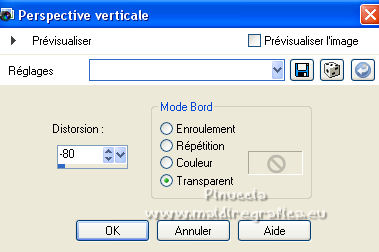
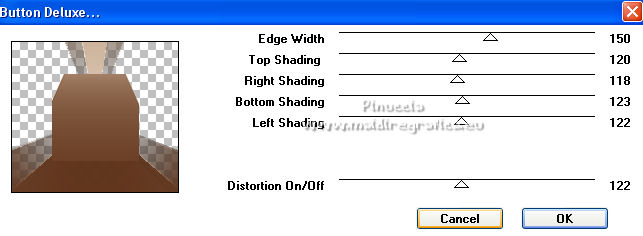
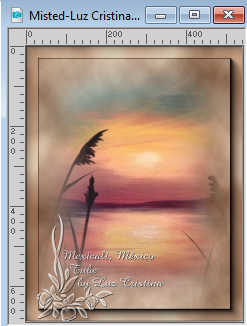
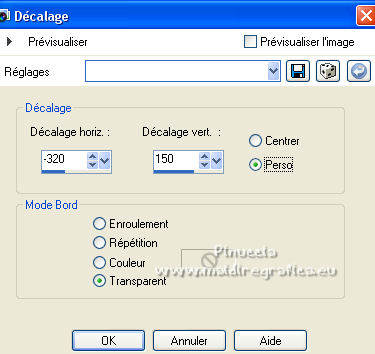


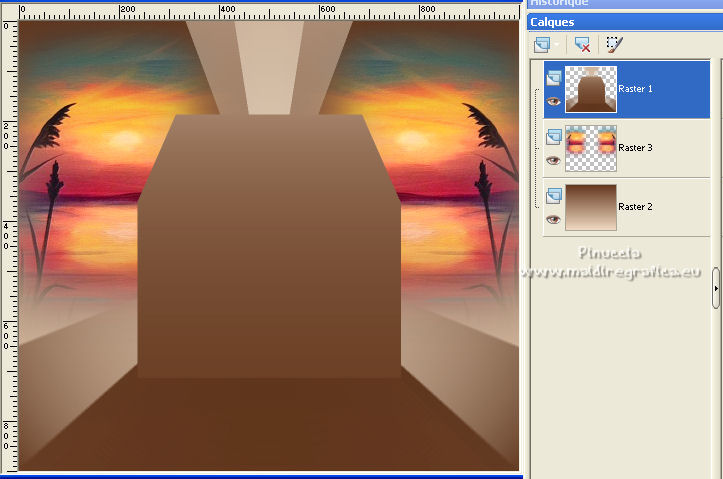
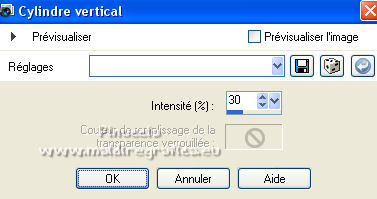
 avec ces règlages
avec ces règlages

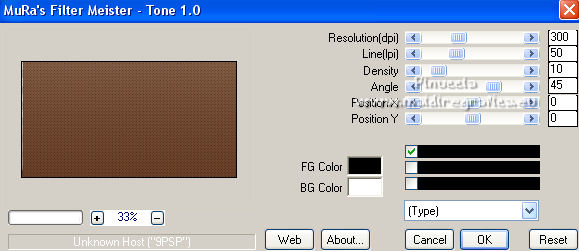
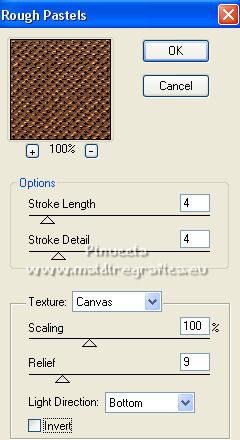
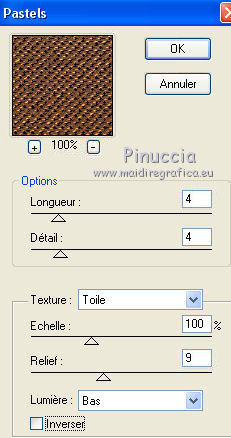
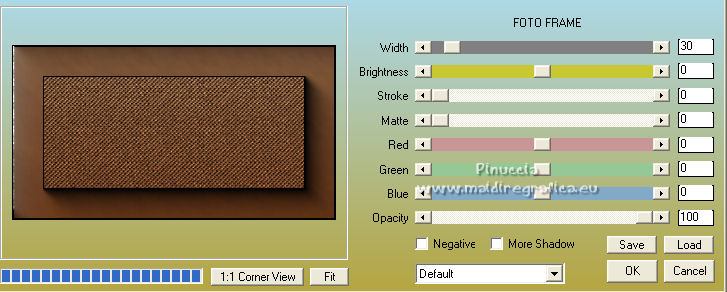

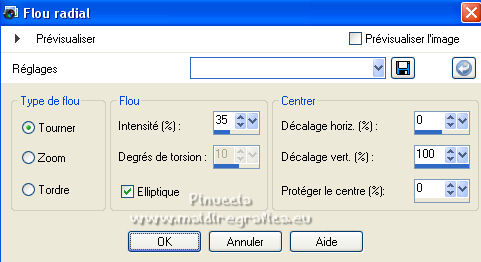
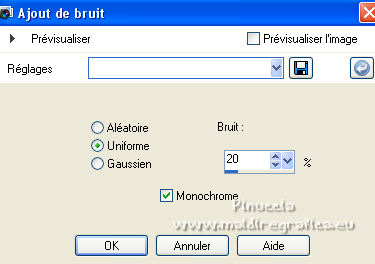
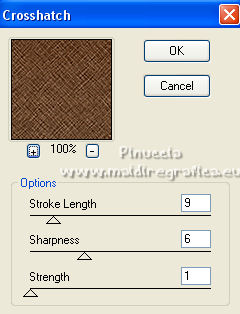
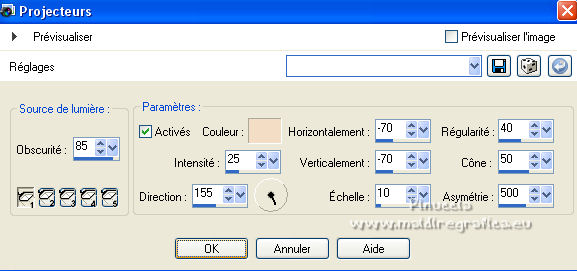
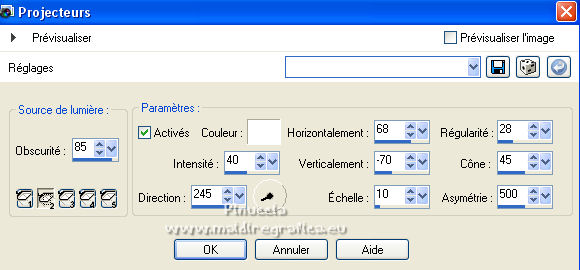
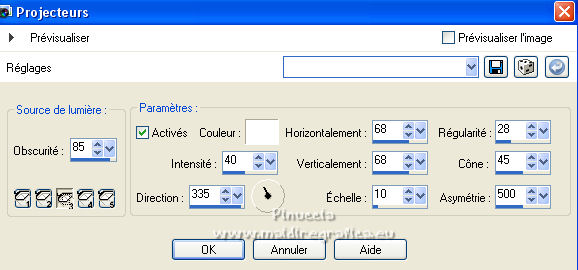
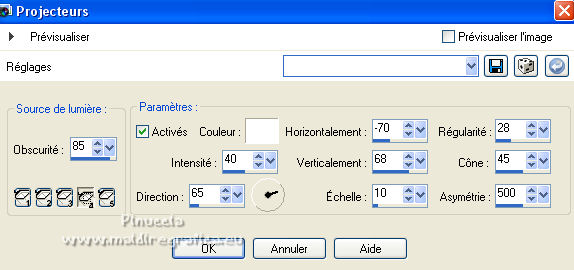
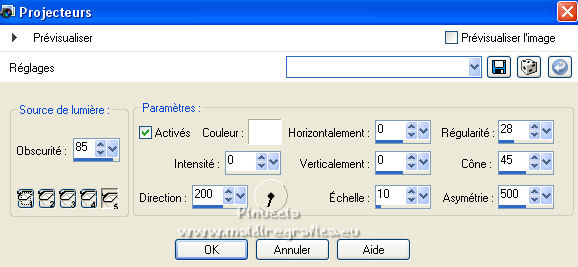

 le tube en bas à gauche.
le tube en bas à gauche.